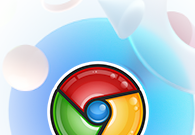谷歌浏览器如何将网页双面打印?谷歌浏览器是一款超级好用的浏览器工具,不少用户喜欢使用这款浏览器办公,其中部分用户需要用到浏览器的打印功能,我们在打印网页的时候一般只能打印单页面,那么想要进行双面打印的时候应该如何设置呢。接下来就让小编给大家带来谷歌浏览器设置双面打印网页教程详解,希望这个方法能够对大家有所帮助。
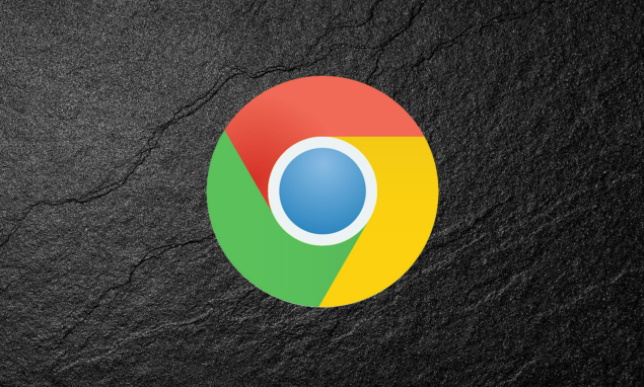
谷歌浏览器设置双面打印网页教程详解
1、第一步,我们先点击打开电脑中的谷歌浏览器,然后在浏览器搜索框内输入想要打开的网页名称,然后打开该网站(如图所示)。
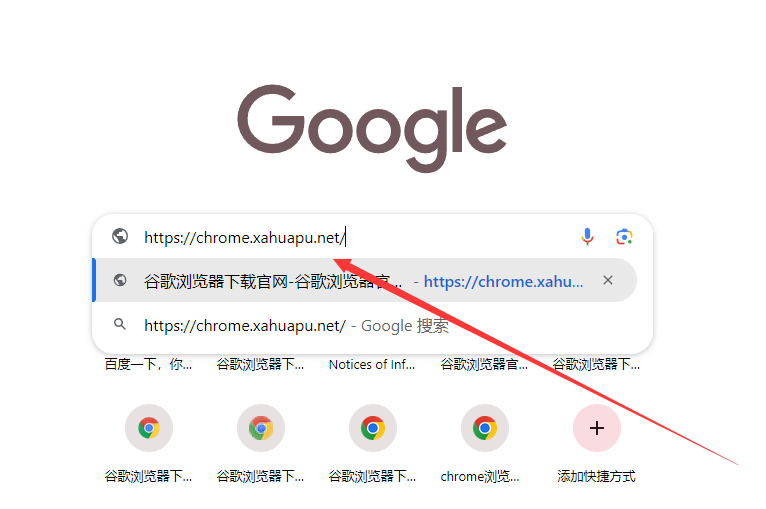
2、第二步,打开网站之后,我们在谷歌浏览器页面右上角找到三个竖点图标,直接点击打开该图标(如图所示)。
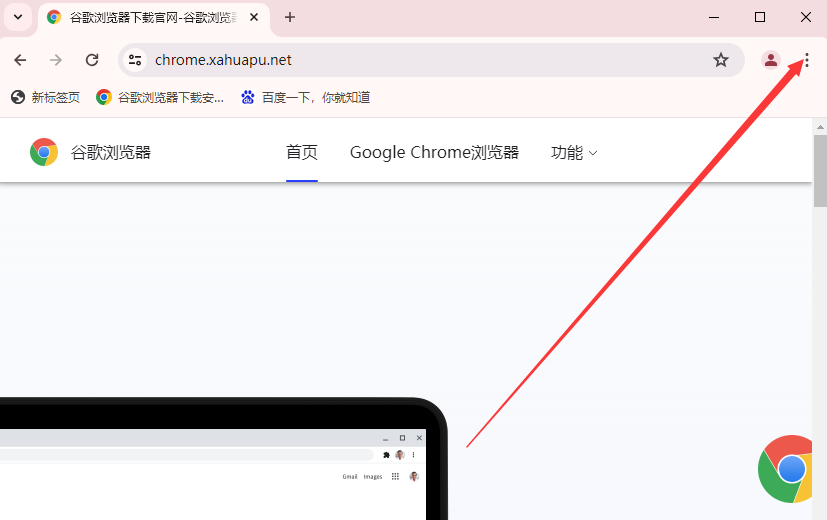
3、第三步,打开三个竖点图标之后,我们再在下拉列表中找到“打印”选项,点击进入打印设置页面(如图所示)。
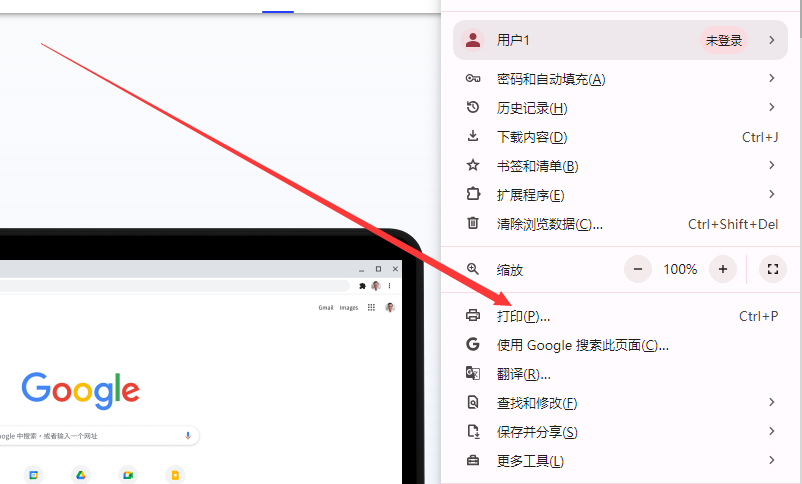
4、第四步,进入谷歌浏览器的打印设置页面之后,我们在该页面中找到“更多设置”选项,点击打开该选项(如图所示)。
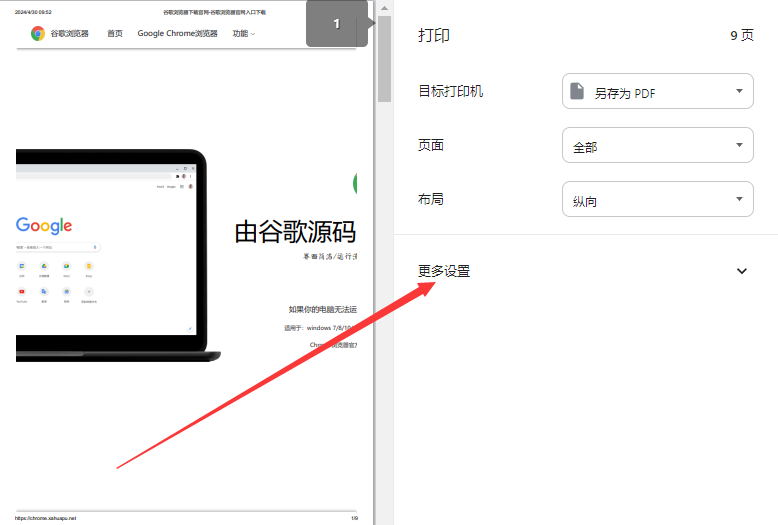
5、第五步,打开“更多设置”选项之后,我们在页面中先点击勾选“双面打印”选项,再设置好长边或是短边翻转,最后点击“打印”选项即可(如图所示)。
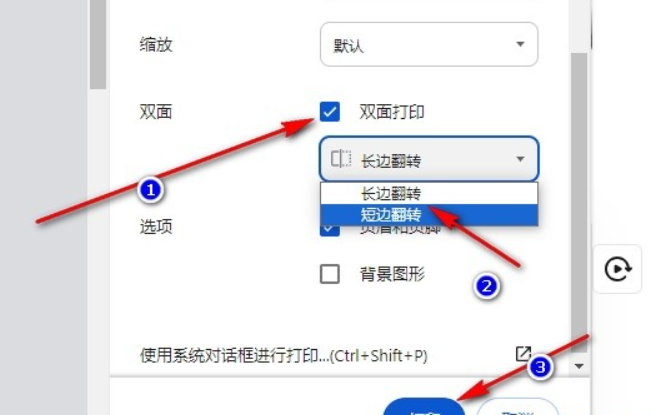
上述就是谷歌浏览器官网带给大家的【谷歌浏览器如何将网页双面打印?谷歌浏览器设置双面打印网页教程详解】的所有内容啦,感兴趣的朋友千万不要错过了。